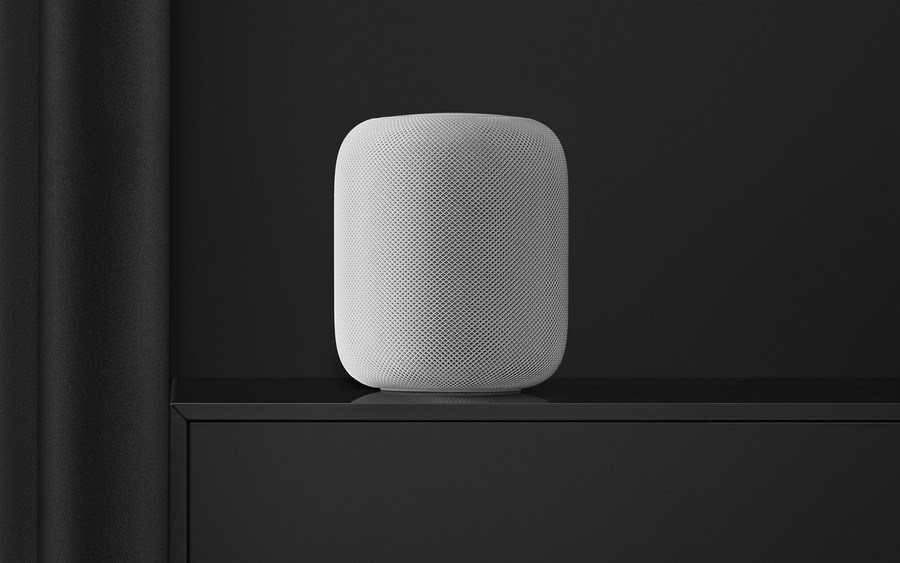Hur du synkroniserar flikar öppnade i Mozilla Firefox till andra enheter
– Annons –
Vi hittar ofta intressanta artiklar på webben eller vissa användbara länkar när vi använder internet. Om du använder flera datorer eller mobila enheter och litar på en viss webbläsare kan du alltid bokmärka användbara länkar så att de kan nås på andra enheter. Men bokmärken för varje länk kanske inte är användbar, eftersom du senare kan glömma bort länken du bokmärker. I Mozilla Firefox finns det dock en intressant funktion som kan hjälpa dig att se flikar från en enhet på en annan enhet genom att inte bokmärka det alls. Denna funktion kan vara mycket användbar i ett antal situationer.
Om ditt bärbara batteri kommer att dö, och du vill fortsätta arbeta eller surfa på sessioner på en annan dator, kan du använda den här funktionen för att öppna en direktlänk på din dator, eller vilken enhet du har åtkomst till. Även om du har många länkar eller webbsidor öppna i flera flikar, kan du skicka alla aktuella flikar till andra enheter. Du behöver inte ens skicka länkar en i taget för att detta ska fungera, eftersom allt görs nästan automatiskt med bara ett klick. Detta är verkligen användbart om du öppnar flera flikar, och att markera varje länk separat är inte ett genomförbart alternativ, och det är inte heller att skicka länken separat.
Så, utan ytterligare försening, låt oss komma igång, hur du kan skicka en länk eller flik mellan två eller flera datorer som använder Mozilla Firefox.
Synkronisera flikar öppnade i Mozilla Firefox
Steg 1: Öppna Mozilla Firefox, där du loggar in med ditt Firefox-konto och öppnar länken eller länken som du vill komma åt på en annan dator. När du har öppnat alla länkarna i olika flikar klickar du på hamburgarikonen i det övre högra hörnet av Mozilla Firefox och klickar på ditt kontots namn med en e-postadress.
Steg 2: Klicka nu på ‘Synkroniserad flik“Och under det klickar du på”Synkronisera nu‘.
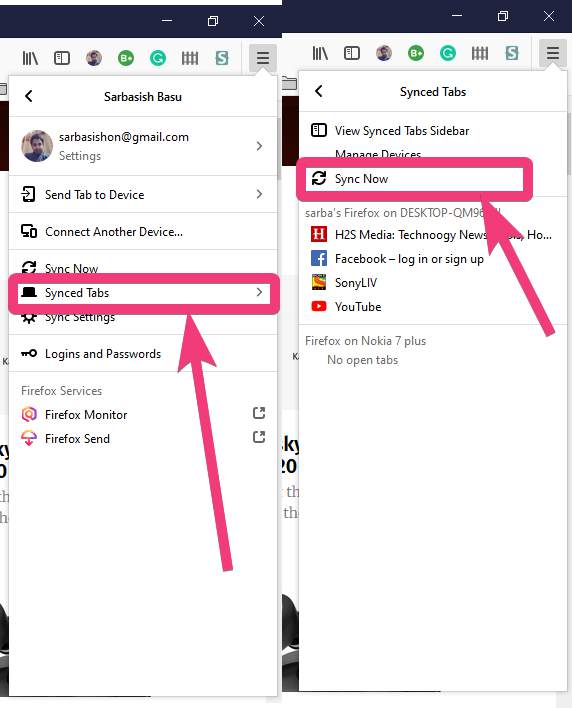 Firefox-fliksynkronisering
Firefox-fliksynkronisering
Nu startar fliksynkroniseringsprocessen, och det tar bara några sekunder. Steg 3: Öppna en annan dator som har Mozilla Firefox installerat och kör samma steg där. Nu kommer flikarna som är öppna på den första enheten att ses här.
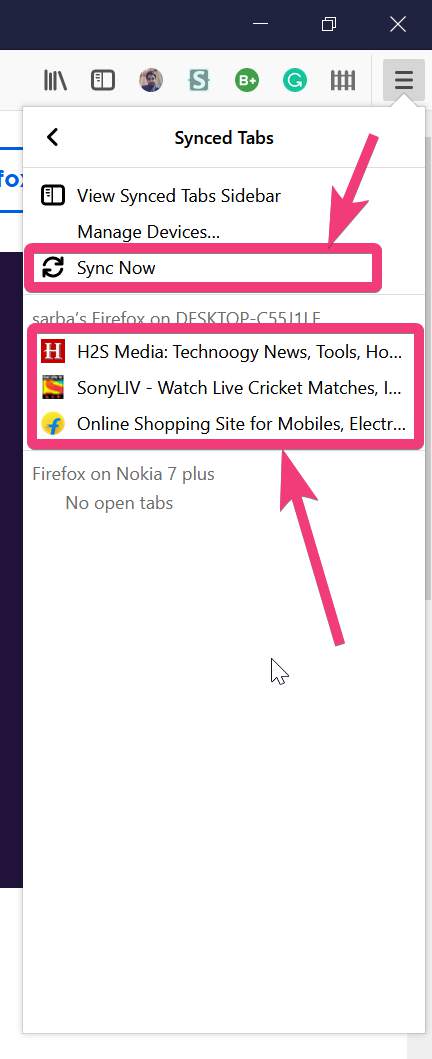 Fliken för datorsynkronisering installerar Mozilla Firefox
Fliken för datorsynkronisering installerar Mozilla Firefox
Steg 4: Allt du behöver göra är att klicka på den enskilda länken för att öppna den eller använda länken ’Ctrl’ för att öppna varje länk på en annan flik. Även om du öppnar en ny länk på den andra datorn, kommer de också att visas under ‘Synkroniserad flik‘På den första datorn också. Detta är en tvåvägssynkronisering som sker. Detta är en cool funktion som finns tillgänglig i Mozilla Firefox. Oroa dig inte, det här fungerar också på mobila enheter så länge du har Mozilla Firefox på din smartphone som är inloggad med samma Firefox-konto.
Synkroniserar flikar som öppnas i mobila Firefox
Steg 1: I den mobila versionen av Mozilla Firefox trycker du bara på trippelpikonen och trycker på ‘Historia‘.
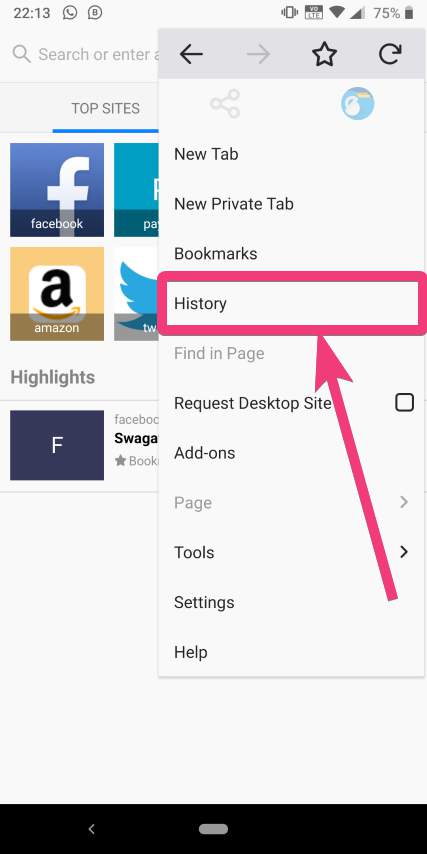 Synkroniserar flikar som öppnas i mobila Firefox
Synkroniserar flikar som öppnas i mobila Firefox
Steg 2: Under ‘Historia’ fliken, tryck bara på ‘Synkroniserad enhet‘.
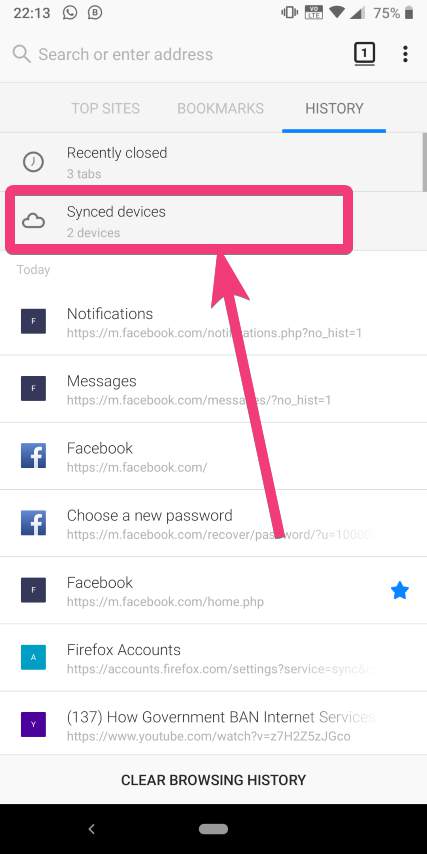 synkroniserad enhet
synkroniserad enhet
Steg 3: Här kan du hitta öppna flikar för alla enheter som är inloggade med samma Firefox-konto.
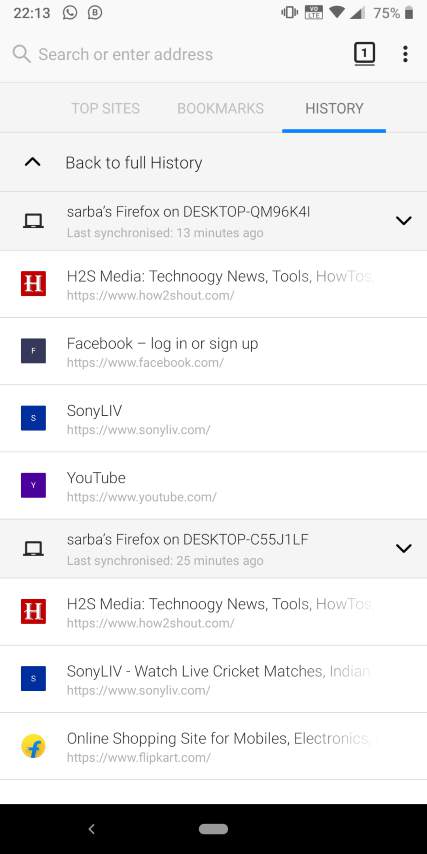 Öppna flikar från alla enheter
Öppna flikar från alla enheter
Om den senaste fliken inte visas, uppdaterar du bara den sida som visas ‘Historia’, genom att helt enkelt dra ner.
Steg 4: Om det av någon anledning inte fungerar för dig klickar du bara på trippelpikonen och trycker på ‘Inställningar’.
Steg 5: Klicka nu på användarnamnet som öppnas ‘Synkronisera’och kolla bara om “Öppna fliken‘Aktiverad eller inte. Om den inte är aktiverad aktiverar du bara den och försöker synkronisera igen. Allt måste börja arbeta nu.
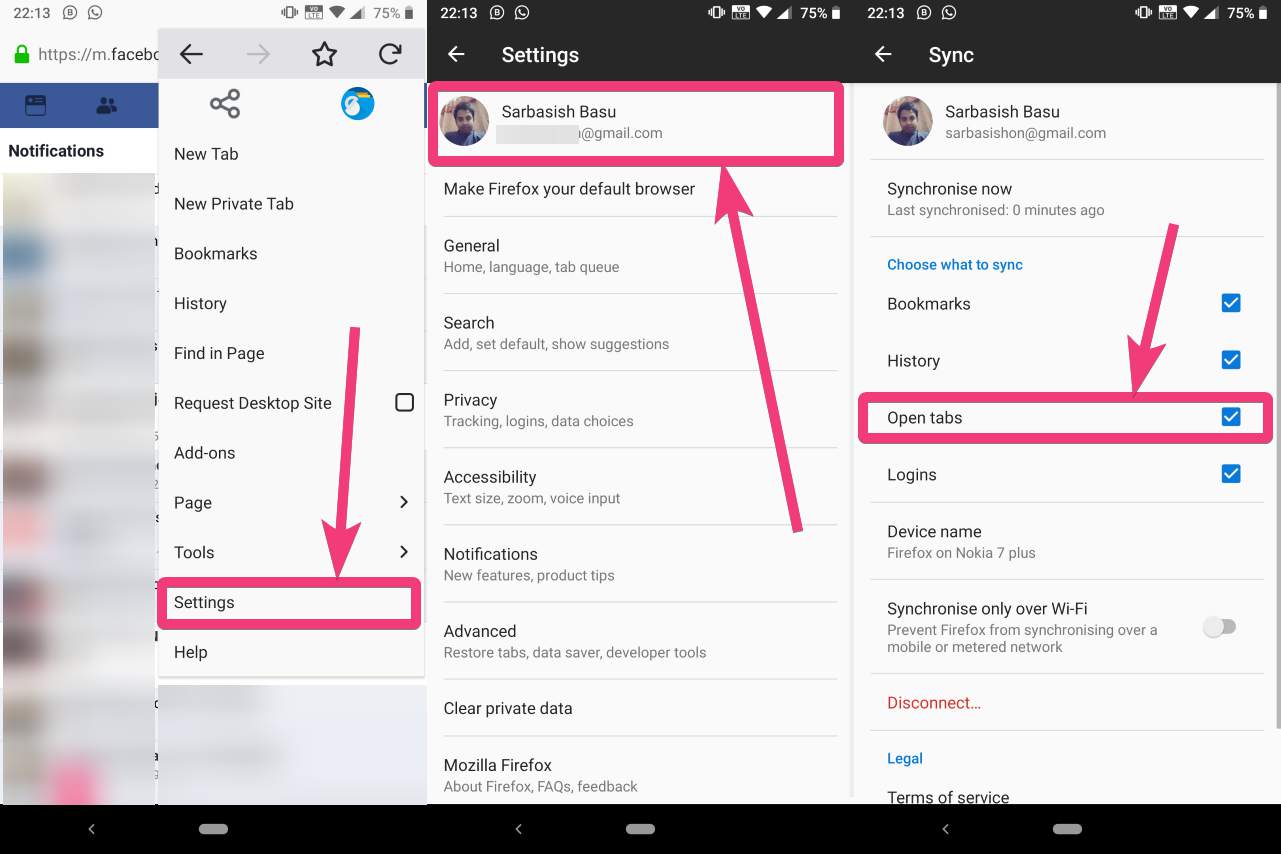 tryck på användarnamnet som öppnar ‘Synkronisera
tryck på användarnamnet som öppnar ‘Synkronisera
Så detta är en fantastisk funktion som finns tillgänglig i Mozilla Firefox, vilket definitivt kommer att vara användbart i ett antal situationer.
Så det handlar om hur du kan synkronisera flikar som öppnas i Mozilla Firefox. Har du en fråga? Kommentera gärna samma sak nedan.